win10系统没有关机键怎么办?相信大多数用户在升级win10系统后,在锁屏界面没有找到关机键,这让想要关机的小伙伴们显得很麻烦。下面小编就给大家带来win10系统没有关机键的解决方法,一起来看看吧。
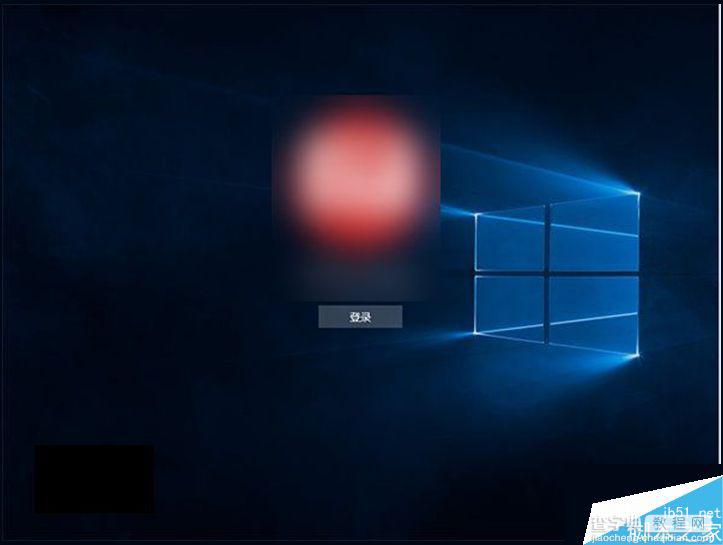
win10没有关机键解决办法
问题的根源在于不同用户的Win10组策略设置有所差异。提到“组策略”,比较熟悉Win10的用户应该知道这是Win10专业版以上才有的功能(当然Win10之前的Win7/Win8.1等系统某些高级版本也有)。因此如果你是Win10家庭版用户,那么很抱歉暂时没有其他解决办法,等今后找到这个项目的注册表键值后再给出具体办法。
对于Win10专业版用户,可以采用以下方法添加或删除登录界面电源按钮:
1、在Cortana搜索栏输入“组策略”后,点击第一个“最佳匹配”结果(或在运行中输入gpedit.msc后回车),如下如——
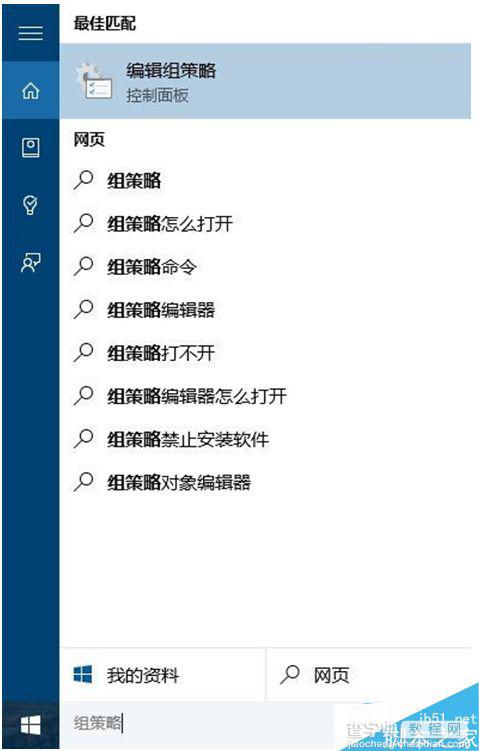
2、在左侧目录找到计算机配置→Windows设置→安全设置→本地策略→安全选项,然后在右侧项目中找到“关机:允许系统在未登录的情况下关闭”,如下图——
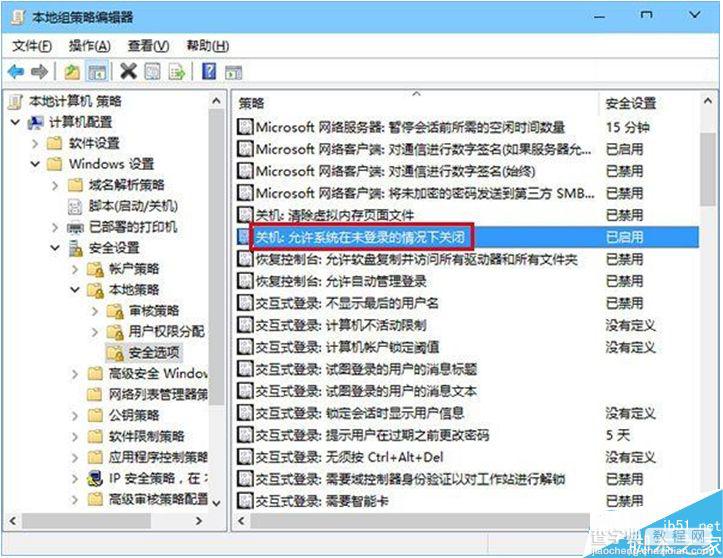
3、双击打开该项目,然后选择“已启用”就可以在登录界面右下角看到电源键图标,选择“已禁用”就会取消该图标显示,如下图——
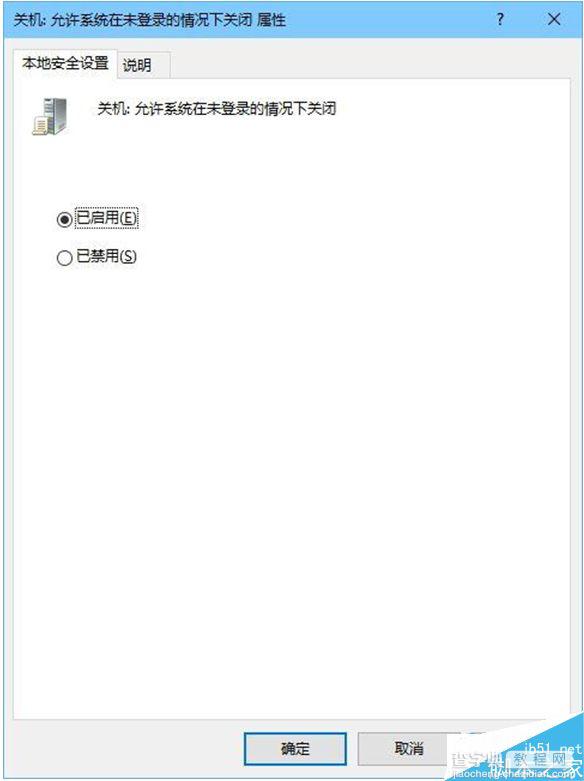
4、选好后点击确定,然后进行锁屏操作(可按键盘Win+L),就可以看到修改后的结果,如下图(以选择“已启用”为例)——
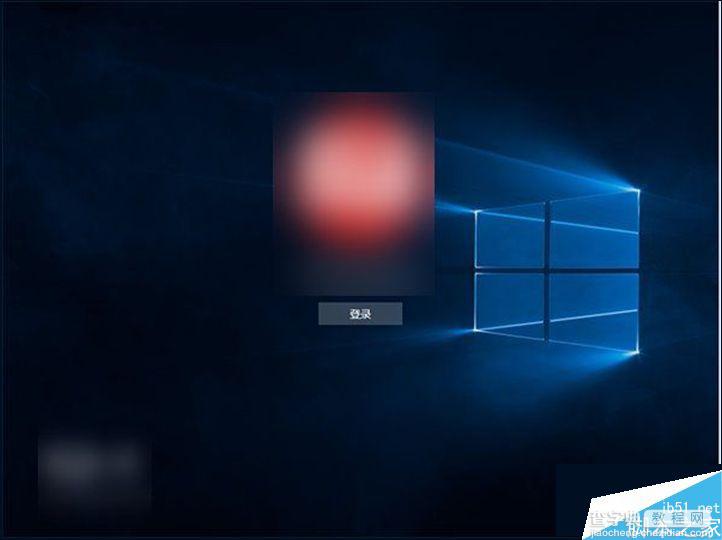
上述就是Win10系统锁屏界面没有关机键解决办法,如果你在使用Win10时遇到这问题,就按小编的方法试一试吧。家庭版的用户也不要太着急,办法总会有的,感谢大家的阅读,更多内容请关注查字典教程网!
【win10系统没有关机键怎么办?win10系统没有关机键的解决方法】相关文章:
★ win7提示视频卡驱动不支持Aero怎么办 win7系统提示视频卡驱动不支持Aero的解决方法
★ win10如何取消开机账户登录界面?win10取消开机账户登录界面的方法
★ Win10系统装QTTaBar没有顶部标签选项的解决方法
★ Win8系统怎么提速?Win8系统运行速度提升30%方法
★ win8网络连接正常但无法上网怎么解决 网络正常电脑连不上网解决方法
★ win10系统显卡设置要怎么操作?win10系统显卡设置具体操作方法
★ win10系统使用APMserv时提示80端口被占用的解决方法
★ Win7系统电脑音箱一边有声音一边没有声音怎么回事 Win7系统音箱没声音的快速解决办法
